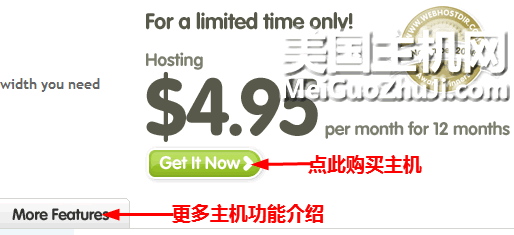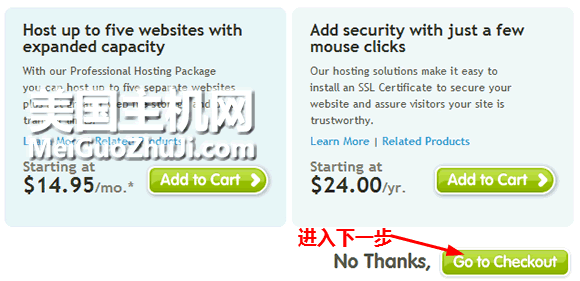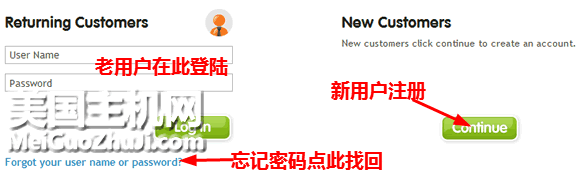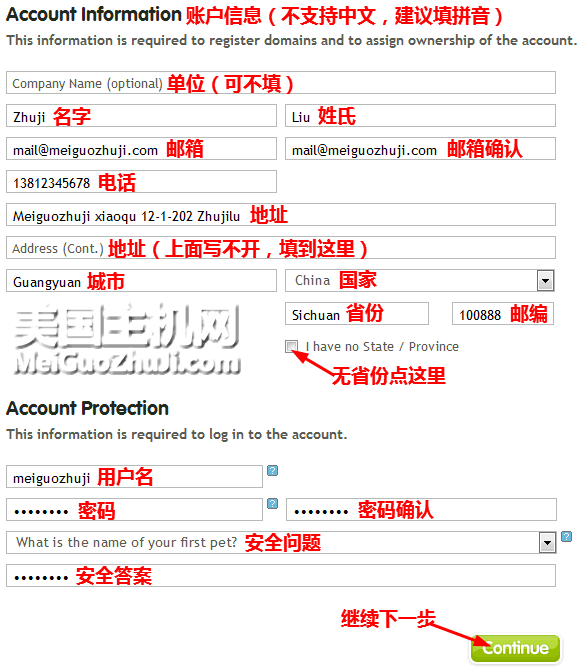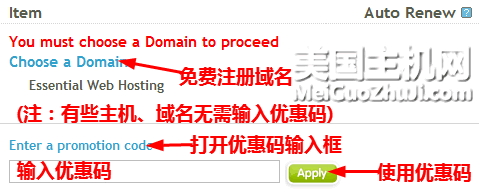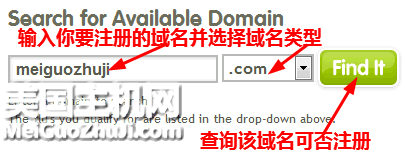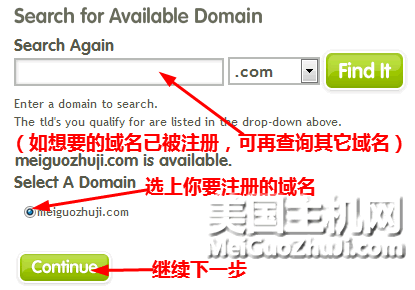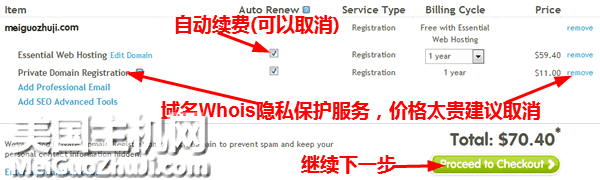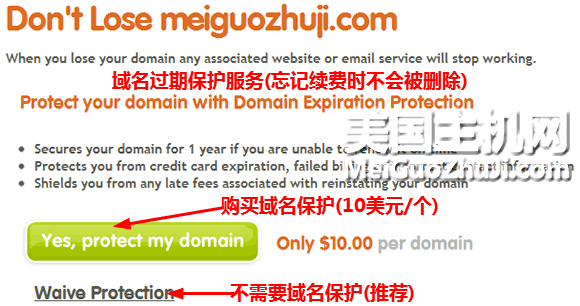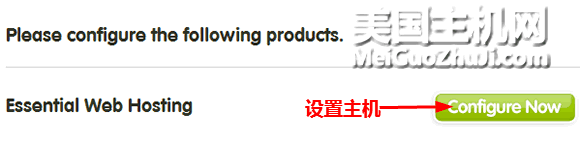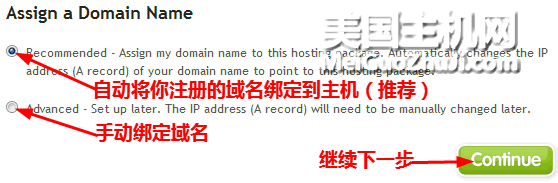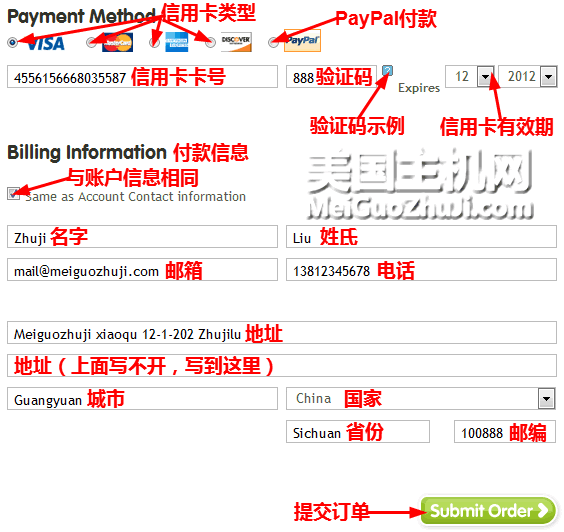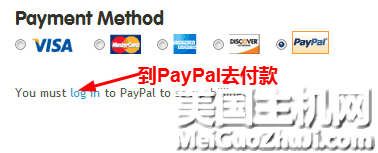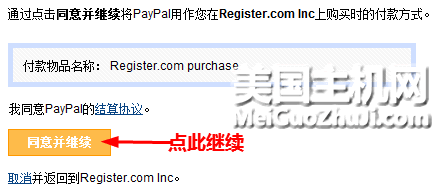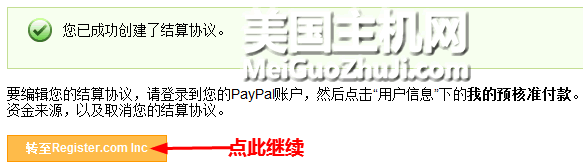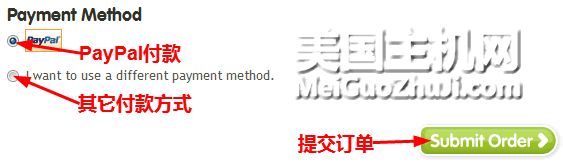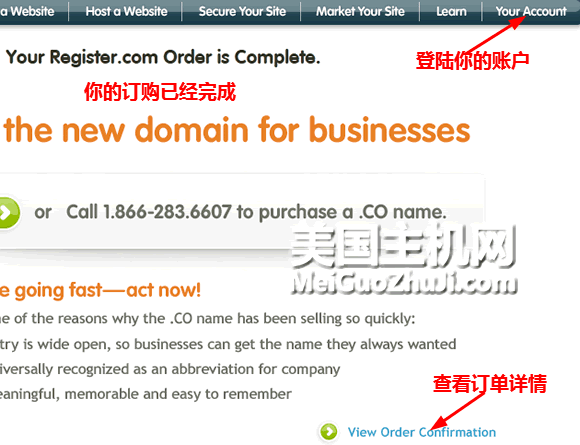Register.com主机购买教程

美国主机网最新发布Register.com主机购买教程,本文以Register.com正在特价促销的Essential型号主机为例(购买其它型号主机也可参考本教程),Essential型号主机免费赠送国际域名及独立IP地址各1个,100%在线时间保证,免费数据自动备份及恢复,cPanel主机管理面板,支持PHP/CGI/MySQL/PostgreSQL,5G容量空间,250G月流量(超过流量限制不停机),一年仅需59.4美元(4.95美元/月),性价比不错!美中不足的是仅能建立1个独立域名网站,但可建立无限个二级域名网站。
第一步,打开【Register.com主机4.95美元/月优惠链接】!
- Register.com提供了Essential、Professional、Premium这3种型号的虚拟主机(Web Hosting),因为Register.com的主机主要面向商业客户,所以主机价格都比较贵,不过Essential型主机有特别优惠,购买1年仅需59.4美元(4.95美元/月),虽然相对美国主机网介绍的其它美国主机来说这个价格并不是很吸引人,但是Essential型主机免费赠送独立IP和国际域名各1个,并且提供网站数据自动备份及恢复的服务,超过每月流量限制也不会停你的网站,还保证了主机服务器100%在线时间,达不到就给你补偿!属于比较高端的主机,性能也比一般的美国虚拟主机强。
- 本教程以Essential型号虚拟主机为例,其它类型主机购买方法与之大同小异,亦可参考本教程。
- 点击绿色“Get It Now”按钮开始购买。
第二步,附加产品:
- Register.com在这里提供了两款附加产品,左面的是Professional型号主机,虽然比本文推荐购买的Essential型主机在功能上有所加强,但目前没有促销,价格太贵,不建议购买。右面的是SSL安全证书,24美元/年,价格适中,不过用Register.com的SSL优惠链接买更便宜,最低只要12.67美元/年!
- 不需要这些附加产品的话,直接点击绿色“Go to Checkout”继续下一步。
第三步,用户注册:
- 如果你已经是Register.com的注册用户,在这里可以输入你的用户名和密码,点击“Login”按钮登录你的账户。
- 对于忘记用户名和密码的Register.com用户,可以点击“Forgot your user name or password?”链接去申请找回。
- 没有注册过Register.com的朋友,点击绿色“Continue”按钮去注册个新账户。
第四步,账户信息:
- Register.com的账户信息不支持中文,美国主机网建议大家填写汉语拼音。账户信息务必填写真实信息,尤其是名字和姓氏一定要准确,Register.com管理严格,注册完账户后,账户所有者姓名不好随便修改。邮箱也要保证正确,购买完成后,主机相关信息会发到你的这个邮箱中。
- 在购买Register.com主机的过程中,尽量避免使用代理服务器,因为有的美国主机服务商如:Bluehost、HostMonster、JustHost、HostGator等要求严格,你的IP地址信息与你填写的国家及付款账户(PayPal、信用卡)中的国家信息不一致会导致被系统判定为欺诈嫌疑,如:你在账户信息中填写为中国用户,使用中国信用卡付款,但通过美国代理服务器上网购买主机。目前不清楚Register.com是否也会有这样严格的要求,但还是提醒大家注意下这个问题,尽量避免使用代理服务器购买美国主机,以免耽误你的主机开通。
- Register.com的账户用户名要求为6-20位字母或数字,密码为5-20位字母或数字。Register.com还要求填写安全问答,如果你看不懂安全问题,可以借助下Google翻译。
- 填好账户信息后,点击绿色“Continue”按钮继续下一步。
第五步,注册域名:
- Register.com要求购买主机的用户必须注册个域名,这个域名是完全免费赠送的!
- 注意:购买本文推荐的Essential型号Register.com主机仅需进入优惠链接购买主机就能获得优惠价,无需再输入优惠码!如果你购买Register.com的其它产品可能会需要使用Register.com优惠码才能获得优惠价。
第六步,查询域名是否可注册:
- 输入你要注册的域名并选择域名类型,然后点击绿色“Find It”查询该域名是否可以注册。
- 注意:COM、NET、ORG、BIZ、INFO、US、CO、US.COM、UK.COM、EU.COM这几种类型的域名是可以免费注册的,注册其它域名类型需要额外交费。
第七步,选择要注册的域名:
- 你在上一步查询的域名可以被注册的话,就选上它,然后点“Continue”继续下一步。如果你想要的域名已被注册,那就再重新查询其它域名。
第八步,购物车:
- 你购买的主机及免费赠送给你的域名都已经成功加入到购物车中,但你会发现Register.com为你的域名添加了个“Whois隐私保护服务”,除非你有特殊需要,否则建议取消,因为这个价格是够贵的了。取消“Whois隐私保护服务”后,价格会变为59.4美元。
- Register.com的到期自动续费功能如果你不需要也是可以取消的,该功能会在你的主机及域名快到期的时候自动从你的信用卡或PayPal中扣款帮你续费。
- 完成以上操作后点“Proceed to Checkout”按钮继续下一步。
第九步,域名过期保护:
- Register.com开发了个域名过期保护服务,可以在你忘记续费的情况下保护你的域名不被他人注册。真要是重要的域名,所有者一般也不会忘记续费,10美元在GoDaddy注册个域名绰绰有余,美国主机网觉得这项服务没什么必要。
- 点击“Waive Protection”链接继续下一步。
第十步,主机设置:
- 点击“Configure Now”按钮设置你的主机。
第十一步,绑定域名:
- 建议选择将你准备注册的域名自动绑定到主机上,这样会比较方便。
- 点击“Continue”按钮继续下一步。
第十二步,付款信息:
- 如果你使用信用卡付款,先选择信用卡类型(Register.com支持Visa、MasterCard、American Express及Discover类型的信用卡),然后填写信用卡卡号、信用卡有效期,信用卡验证码在你的卡背面签名栏尾部,有7位数字,前4位是你的卡号末4位,后3位就是你的信用卡验证码了,如果你找不到可以把鼠标放到蓝色“?”上看演示。
- 如果你的付款信息与账户信息相同,可以选上“Same as Account Contact Information”,会自动把你填写的账户信息复制过来。付款信息务必正确,尤其是名字、姓氏及国家,要保证和你的信用卡或PayPal的相关信息一致,以避免有可能被Register.com系统判定为欺诈嫌疑(也就是怀疑你盗用他人的PayPal或信用卡),而导致你的主机被关闭并退款给你。
- 点击“Submit Order”按钮提交订单。
- 使用信用卡付款请跳到第十四步。
第十三步,PayPal付款:
第十四步,完成主机购买:
- 这时你的主机订购已经完成,你的邮箱中将收到主机开通信。虽然你可以马上使用你在Register.com购买的主机和域名,但Register.com和其它美国主机不太一样,并不会从你的PayPal中马上扣款,需要等几个小时,美国主机网在11点19分下单,15点18分Register.com才从美国主机网的PayPal中扣款。这期间Register.com会审核你的购买申请,如果不符合要求(如前面提到的欺诈嫌疑),你的主机账户就会被关闭,也不会从你的PayPal或信用卡中扣款。
- 点击右上角导航栏中的“Your Account”即可登录你的账户,内有cPanel主机管理面板地址、用户名、密码及FTP服务器地址、用户名、密码等信息。